Αν είσαι νέος στον κόσμο του Linux, υπάρχουν πολλές δυνατότητες για να εκτελείς αρχεία και σενάρια. Με λίγη εξάσκηση, μπορείς πολύ εύκολα να δημιουργήσεις τα δικά σου σενάρια, που θα σου βοηθήσουν να αυτοματοποιήσεις καθημερινές εργασίες. Σε αυτόν τον οδηγό, θα μάθεις βήμα προς βήμα πώς να δημιουργήσεις και να εκτελέσεις ένα απλό Bash σενάριο. Έτσι θα μάθεις πώς να χειρίζεσαι τις εντολές τερματικού και τα βασικά των δικαιωμάτων Linux.
Σημαντικές πληροφορίες
Θα μάθεις πώς να:
- Δημιουργήσεις και να αποθηκεύσεις ένα σενάριο.
- Θέσεις τα δικαιώματα εκτέλεσης για το σενάριο.
- Εκτελέσεις το σενάριο και να το μεταφέρεις αν χρειαστεί.
- Διενεργείς ενέργειες με ασφάλεια και αποδοτικότητα.
Οδηγός βήμα προς βήμα
1. Δημιουργία ενός Bash σεναρίου
Για να ξεκινήσεις με τη δημιουργία του πρώτου σου Bash σεναρίου, άνοιξε πρώτα το τερματικό σου. Μπορείς να δημιουργήσεις ένα νέο σενάριο με τον επεξεργαστή κειμένου Nano. Δώσε την εξής εντολή:
Το παραπάνω σενάριο ονομάζεται helloworld.sh. Για να διασφαλίσεις ότι ο διερμηνέας, σε αυτή την περίπτωση ο Bash, θα χρησιμοποιηθεί, πρόσθεσε στην αρχή του σεναρίου αυτή τη γραμμή:
Αμέσως μετά μπορείς να εισάγεις την πρώτη σου εντολή. Για παράδειγμα:
Αν αποθηκεύσεις και κλείσεις το σενάριο τώρα, έχεις δημιουργήσει το πρώτο σου αρχείο σεναρίου.
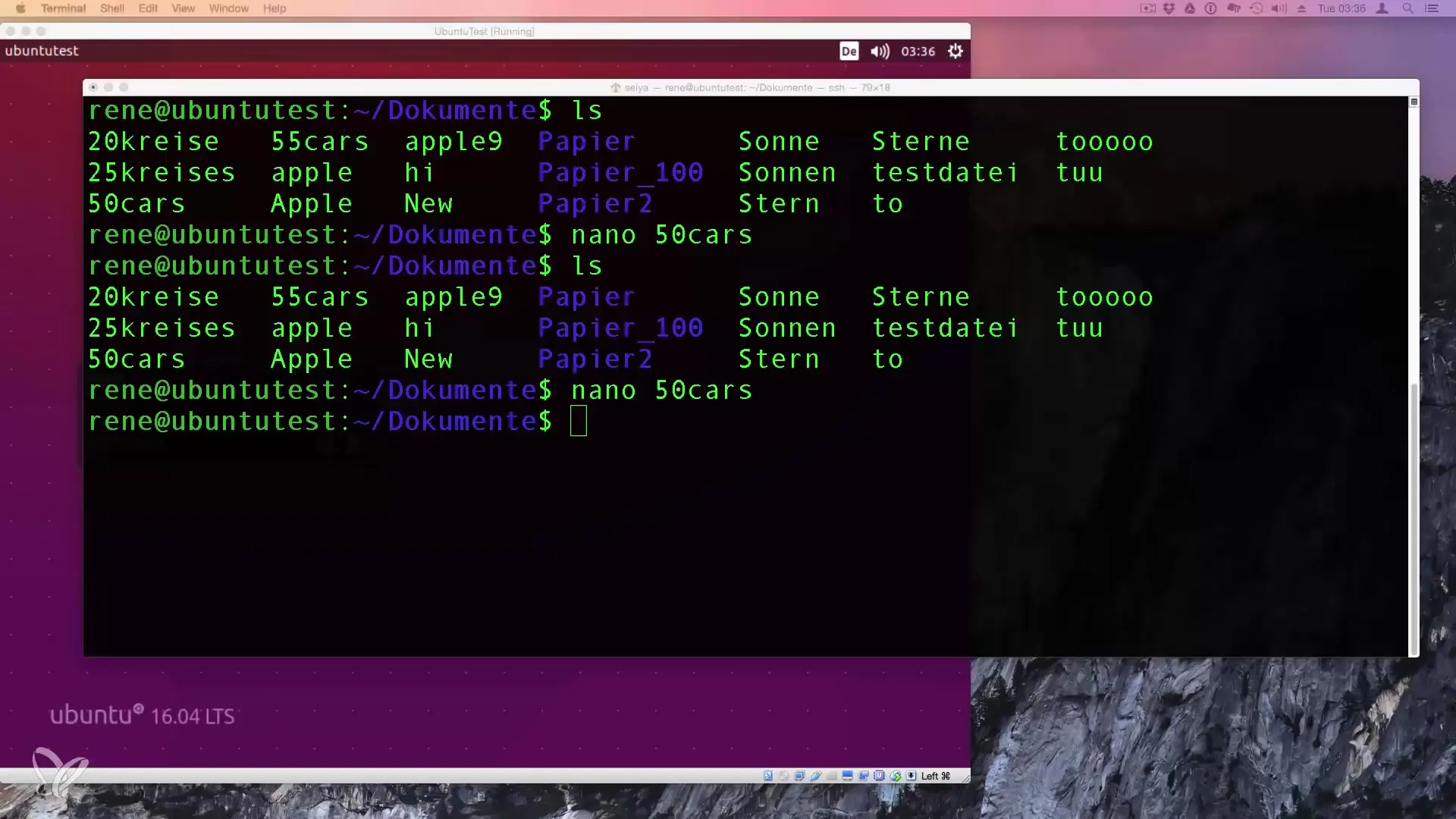
2. Θέση δικαιωμάτων
Το επόμενο βήμα είναι να δώσεις στο σενάριο την άδεια να εκτελείται. Αυτό γίνεται με την εντολή chmod. Δώσε την εξής εντολή:
Αυτή η εντολή θέτει την άδεια εκτέλεσης για το σενάριο.
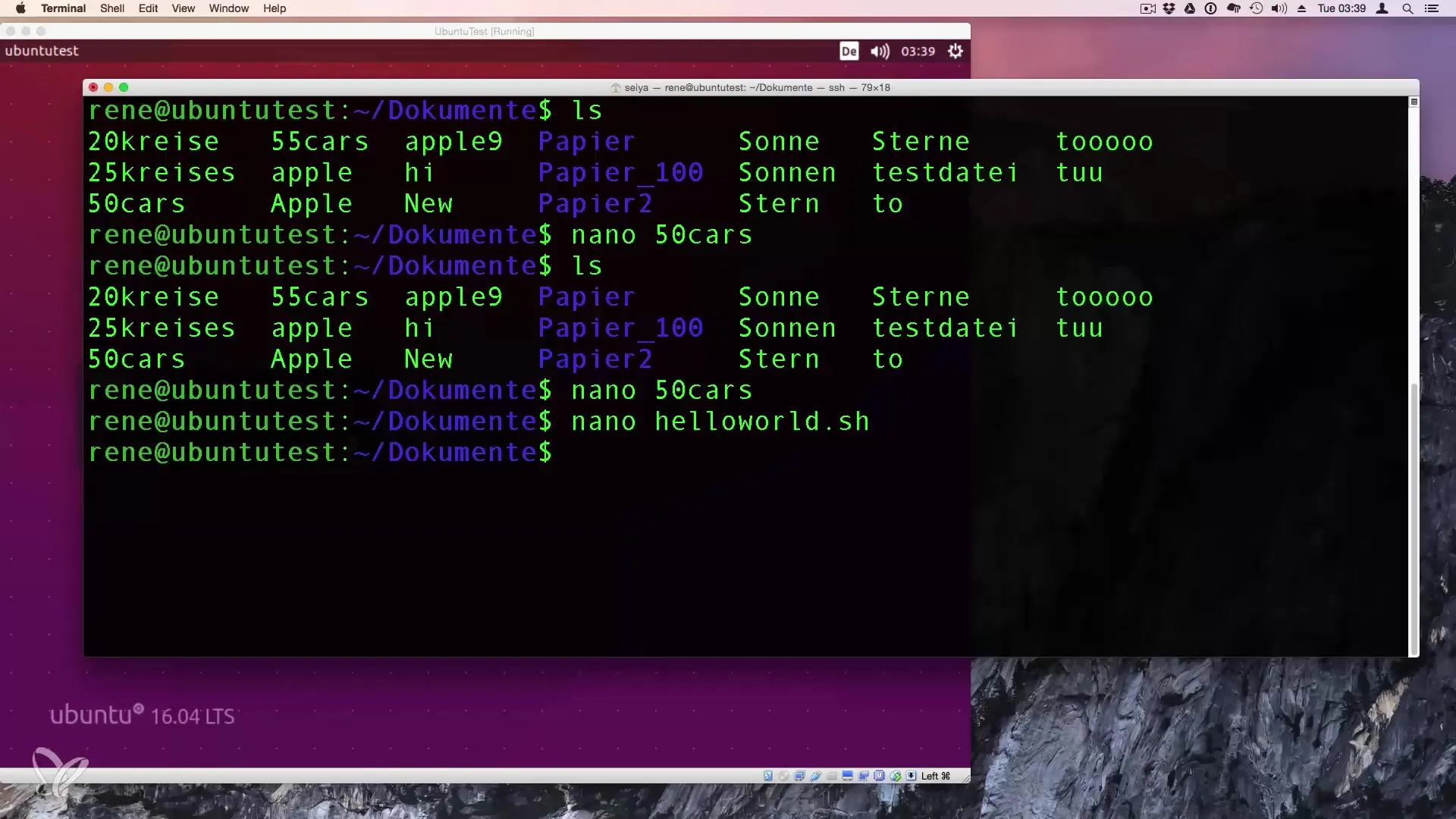
Για να διασφαλίσεις ότι η άδεια έχει τεθεί επιτυχώς, μπορείς να εισάγεις ls για να απαριθμήσεις τα αρχεία στον κατάλογο. Το σενάριο σου τώρα θα εμφανίζεται σε διαφορετικό χρώμα, δηλώνοντας ότι είναι εκτελέσιμο.
3. Εκτέλεση του σεναρίου
Για να εκτελέσεις το σενάριο σου, πήγαινε στον κατάλογο όπου βρίσκεται το σενάριο. Μπορείς να εκτελέσεις το σενάριο με την τελεία και την γραμμή (./) εκτελώντας:
Αυτό θα πρέπει να εμφανίσει την έξοδο "Hello World" στο τερματικό.
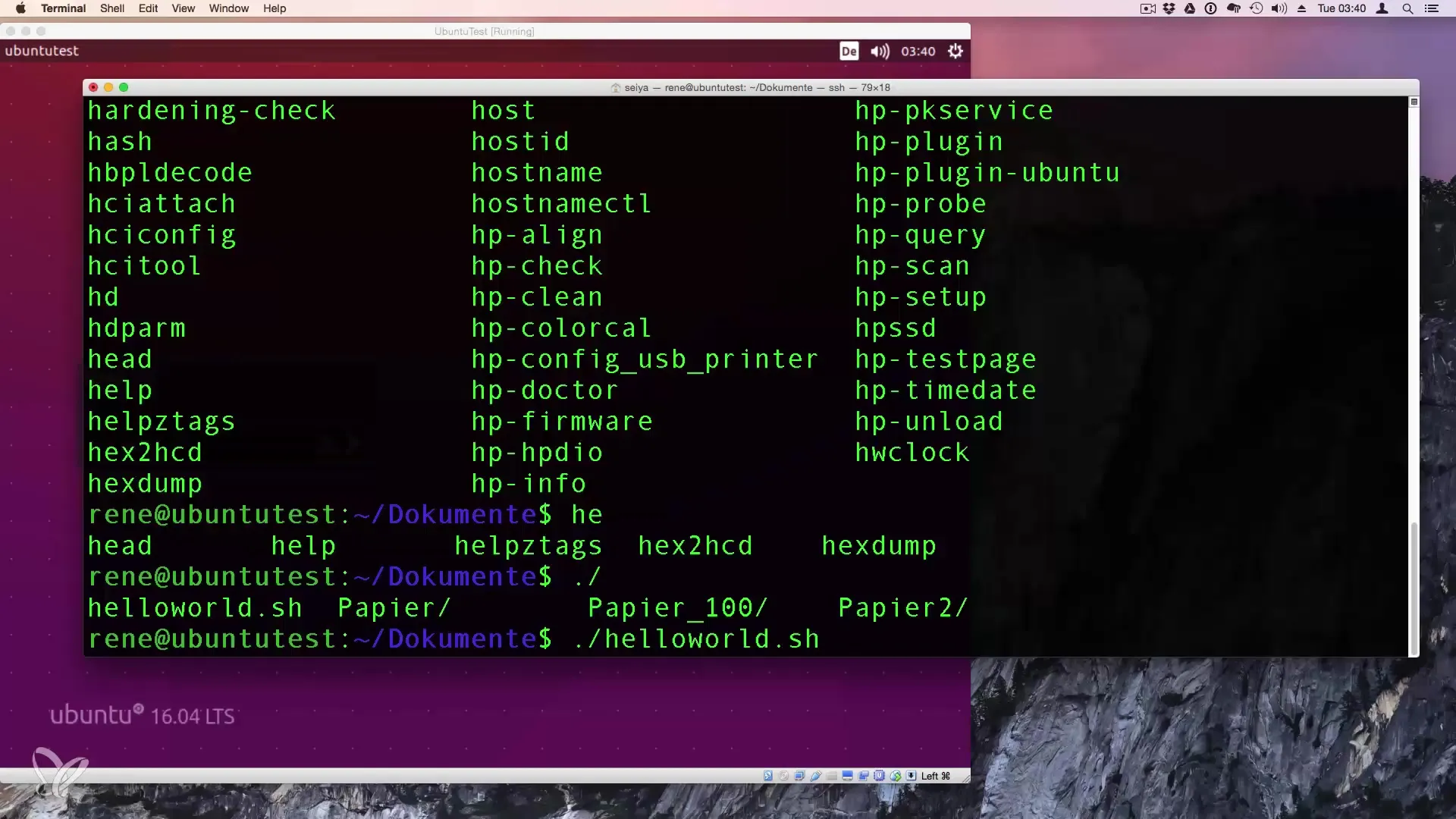
4. Χρήση της πλήρους διαδρομής
Αν θέλεις να διασφαλίσεις ότι το σενάριο σου θα βρεθεί και μέσω της πλήρους διαδρομής, μπορείς να καθορίσεις την πλήρη διαδρομή προς το σενάριο. Για παράδειγμα:
Αντικατέστησε το “συνδεδεμένοΌνομα_χρήστη” με το πραγματικό σου όνομα χρήστη. Με αυτόν τον τρόπο, η εκτέλεση του σεναρίου σου θα λειτουργεί πάντα, ανεξάρτητα από τον κατάλογο στον οποίο βρίσκεσαι.
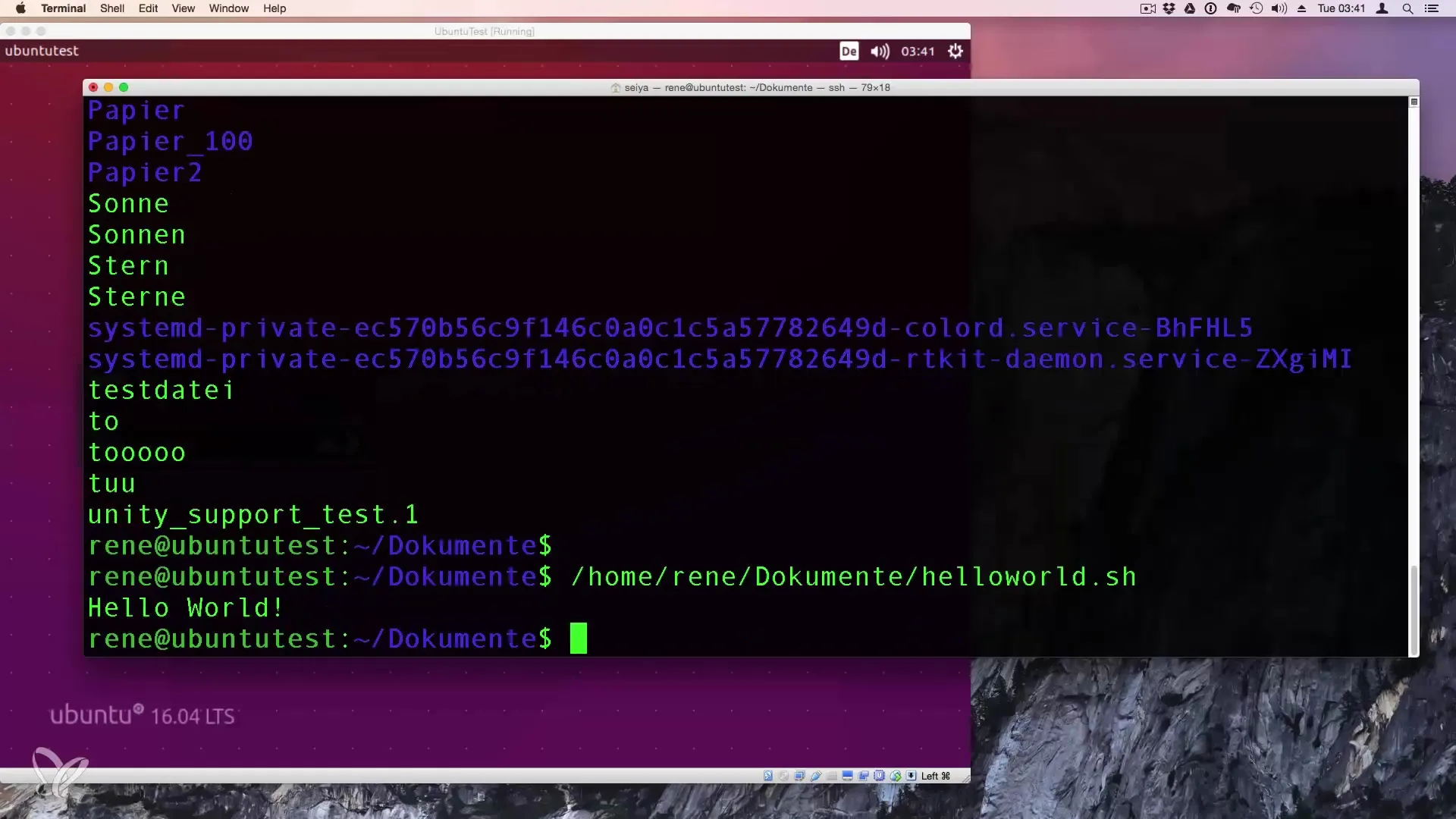
5. Μετακίνηση σεναρίων
Μια χρήσιμη μέθοδος για να εκτελείς σενάρια είναι να τα μεταφέρεις σε έναν κατάλογο που περιέχεται στο PATH, όπως το /usr/local/bin. Για να το κάνεις αυτό, ίσως χρειαστεί να χρησιμοποιήσεις δικαιώματα Root. Μπορείς να μεταφέρεις το σενάριο με την εξής εντολή:
Αυτό απαιτεί την είσοδο του κωδικού σου. Αφού μεταφερθεί, μπορείς να εκτελείς το σενάριο σου από παντού απλά πληκτρολογώντας το όνομα του σεναρίου.
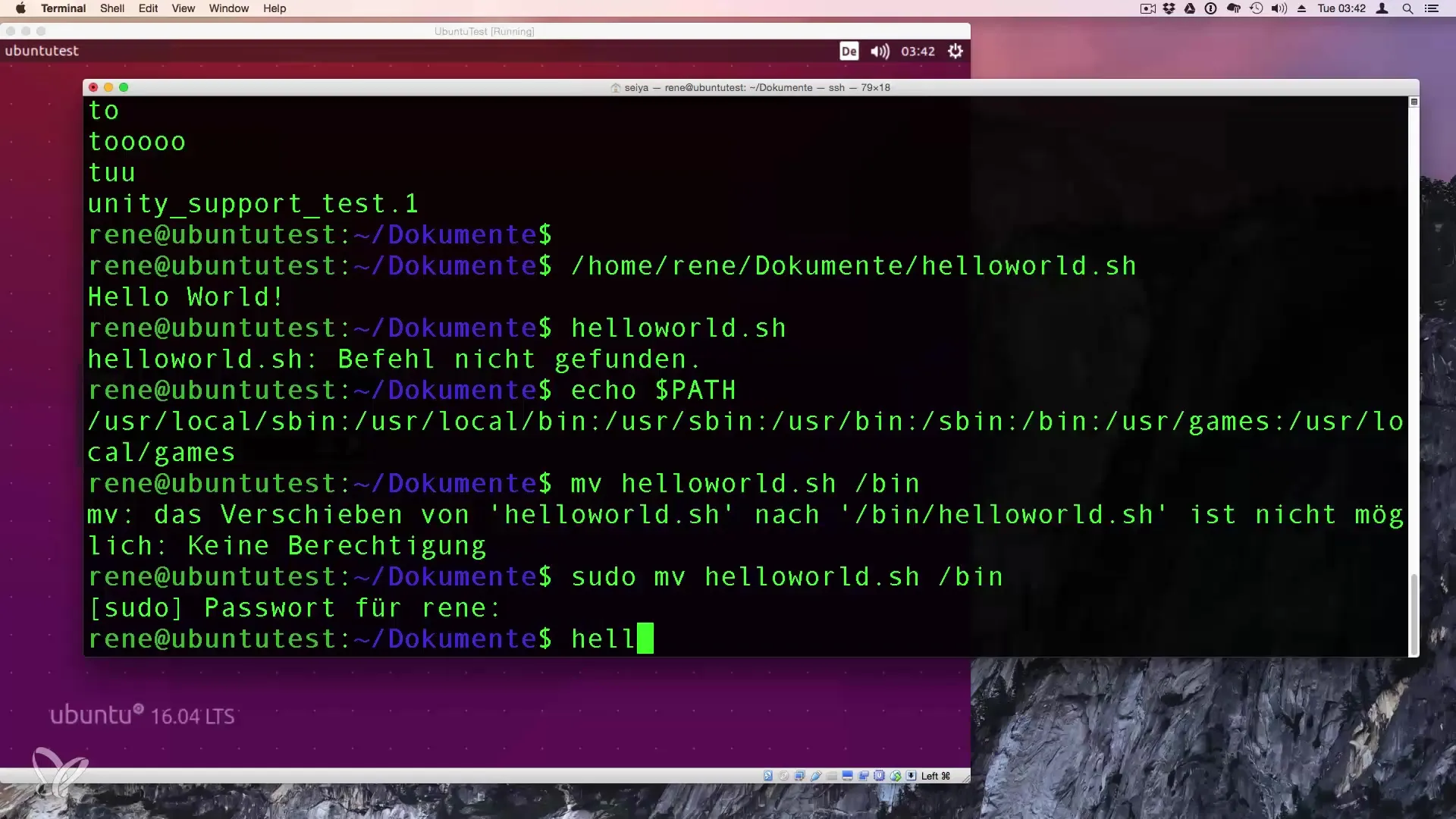
6. Διαγραφή του σεναρίου
Αν δεν χρειάζεσαι πια το σενάριο σου, μπορείς να το διαγράψεις με την εντολή rm. Μην ξεχάσεις να χρησιμοποιήσεις ξανά τα δικαιώματα Root με sudo, αν το έχεις μεταφέρει σε παγκόσμιο κατάλογο:
Η διαγραφή σεναρίων είναι ένα σημαντικό βήμα για να διατηρήσεις το περιβάλλον σου καθαρό.
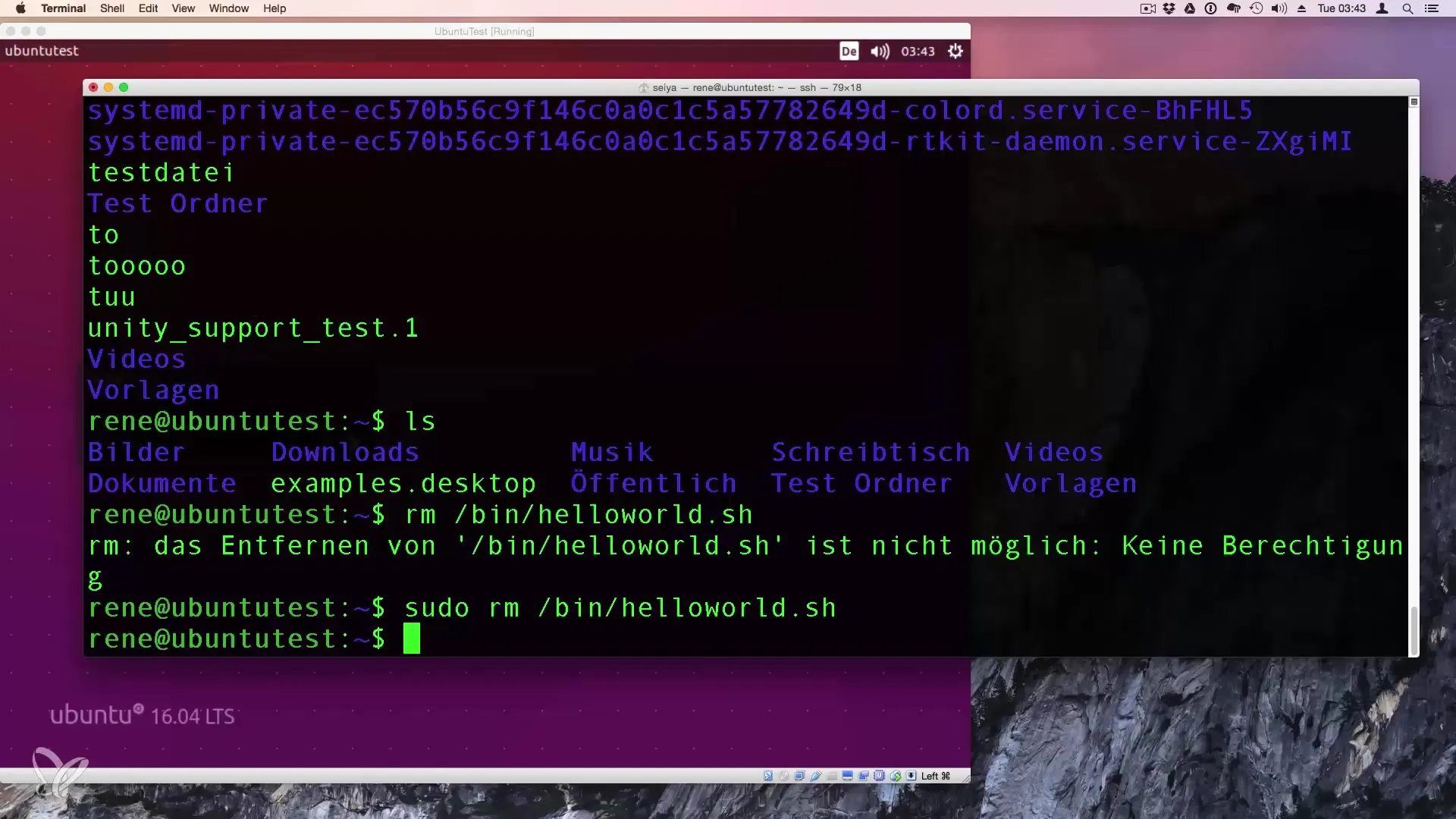
Σύνοψη – Εκτέλεση αρχείων στο Linux
Τώρα έχεις μάθει τα βασικά για τη δημιουργία και εκτέλεση ενός Bash σεναρίου στο Linux. Από τη δημιουργία του δικού σου σεναρίου μέχρι την εκτέλεση και τη διαγραφή του, έχεις διανύσει όλα τα σημαντικά βήματα. Με αυτές τις γνώσεις, είσαι σε καλή θέση να εξερευνήσεις περαιτέρω την προγραμματισμό σεναρίων.
Συχνές ερωτήσεις
Πώς να δημιουργήσω ένα απλό Bash σενάριο;Άνοιξε το τερματικό και χρησιμοποίησε έναν επεξεργαστή κειμένου όπως ο Nano για να δημιουργήσεις ένα νέο αρχείο με κατάληξη.sh.
Πώς θέτω δικαιώματα εκτέλεσης για ένα αρχείο;Χρησιμοποίησε την εντολή chmod +x όνομα_αρχείου.sh στο τερματικό.
Πώς εκτελώ ένα Bash σενάριο;Μπορείς να εκτελέσεις ένα σενάριο με./όνομα_αρχείου.sh αν βρίσκεσαι στον κατάλογο του σεναρίου.
Μπορώ να μετακινήσω ένα σενάριο σε άλλο κατάλογο;Ναι, χρησιμοποίησε την εντολή mv όνομα_αρχείου.sh /κατάλογος/προορισμού/.
Τι κάνω αν το σενάριο δεν βρεθεί;Βεβαιώσου ότι το σενάριο βρίσκεται στον τρέχοντα κατάλογο ή δώσε την πλήρη διαδρομή.


